
PC向けVR HMDの二大巨頭の1つである「HTC VIVE Pro」の上位モデルで、従来機種よりも高解像度な片目1440×1600(両目2880×1600)の有機ELディスプレイを採用したハイエンドVRヘッドマウントディスプレイ「HTC VIVE Pro フルセット版」を購入したのでレビューしていきます。レビュー後半ではHTC VIVE ProとHTC VIVE無印版でディスプレイの画質を比較して、スペック上は78%高精細になったHTC VIVE Proがどれくらい高画質で綺麗になるのか徹底検証します。
すでにレビューした「HTC VIVE」や「Oculus Rfit CV1」ともちょくちょく比較しながら、高解像度なハイエンドVR HMD「HTC VIVE Pro フルセット版」を検証していこうと思います。
プレスリリース(フルセット版):https://www.ask-corp.jp/news/2018/04/vive-pro.html
製品公式ページ:https://www.vive.com/jp/product/vive-pro/
セットアップガイド:https://www.vive.com/jp/setup/vive-pro-hmd/
マニュアル:https://dl4.htc.com/Web_materials/Manual/Vive_HMD/User_Guide/VIVE_Pro_HMD_User_Guide_JPN.pdf
最初に – HTC VIVE Proについて
「HTC VIVE Pro」は両目2880×1600の有機ELディスプレイを採用してVIVE無印の2160×1080と比較して78%も高精細になっているのが最大の特徴です。「HTC VIVE Pro」に使用されているディスプレイパネルは片目1440×1600でリフレッシュレート90Hzの有機ELディスプレイということなので、スペックから推測するにWindows Mixed Reality用ヘッドマウントディスプレイ「Samsung HMD Odyssey」と同じパネルを採用しているようです。
VIVE無印では別売りオプションとなっていた「HTC VIVE デラックスオーディオストラップ」と類似のヘッドホン付きダイヤル調整対応なヘッドストラップを「HTC VIVE Pro」は標準で搭載しています。後頭部のダイヤルでヘッドストラップの締め具合を調整できるので、無印版のマジックテープ式より簡単にVR HMDを装着できます。
「HTC VIVE Pro フルセット版」に付属するベースステーション2.0はSteamVR2.0に対応しています。SteamVR2.0ではルームトラッキングが強化されています。付属のベースステーション2基に加えて、今後発売予定の別売りのベースステーション2.0を追加することで最大4基で動作させることで、10m×10mへトラッキング範囲を拡張できます。コントローラーについてはカラーバリエーションだけで仕様は完全に同じかと思いましたが、ベースステーション2.0では、旧コントローラーが非対応なのでベースステーション2.0に合わせて若干仕様に違いがあるようです。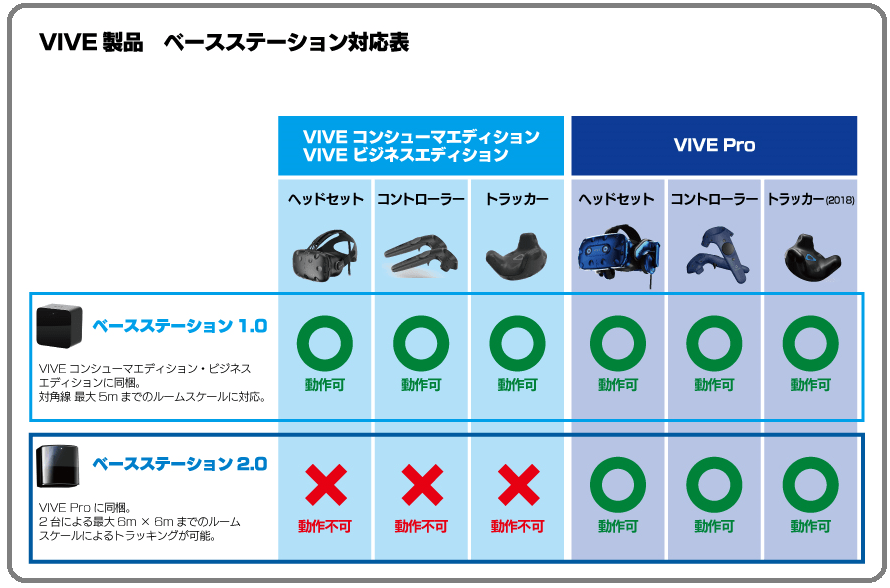
また「HTC VIVE Pro」と「HTC VIVE」の両方で使用可能な純正のワイヤレスキット「VIVE Wireless Adapter」も9月24日に発売となります。詳しくはこちらの記事を参考にしてください。
PC向けVR HMDの二大巨頭であるHTC VIVEとOculus Riftについては管理人は両方とも使用してみました。それぞれに魅力のあるVR HMDですが、「日本語を含めた多言語に対応した詳細なマニュアルを用意」、「動画によるわかりやすい導入チュートリアルを公式ページで公開」、「SteamというすでにPCゲーム界に浸透しているゲームクライアントがホームアプリである」など、こと日本語を母国語とするユーザーのサポート、ひいては導入のハードルの低さに観点を絞るとHTC VIVE陣営の圧勝という事実は否定できません。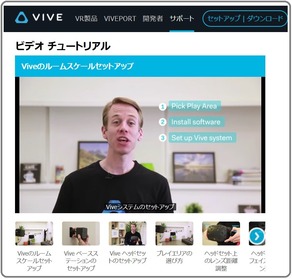
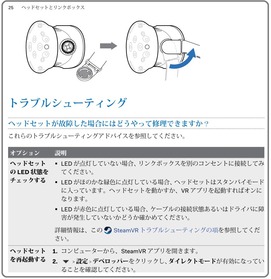
実際「Oculus RfitとHTC VIVEどっちがおすすめ?」と単純に聞かれて日本人相手に英語しかサポートされていないOculusを勧める人は多くないと思います。
発売当初からほぼ完全な多言語サポートを完備させているところは世界に向けてスマホなど電気製品を製造・販売しているメーカーHTCが流石であると言わざるを得ません。
HTC VIVE Pro レビュー目次
1.HTC VIVE Proの梱包・付属品
2.HTC VIVE ProのVR HMD本体について
3.HTC VIVE Proのヘッドホンについて
4.HTC VIVE Proのフェイスクッションについて
5.HTC VIVE Proのケーブルとリンクボックスについて
6.HTC VIVE Proの専用コントローラーについて
7.HTC VIVE Proのトラッキング用ベースステーションについて
8.HTC VIVE Proのソフトウェアセットアップ
9.HTC VIVE ProとHTC VIVEの画質比較
10.HTC VIVE Proのレビューまとめ
HTC VIVE Proの梱包・付属品
HTC VIVE Proは60*40*20cmサイズ程度の専用の化粧箱がパッケージになっています。
パッケージを開くと間仕切りで4つのパーティション分けされてVR HMD本体や専用コントローラーなどが個別に収納されています。リニューアル版HTC VIVE同様にスポンジスペーサー等は使用されず、梱包材は紙やプラスチックのみでコストカットされています。各パーティションの蓋にはセットアップで取り出す順番にナンバーがふられています。
各パーティションにはナンバリングの小さい左から順にトラッキング用ベースステーション、リンクボックス、HTC VIVE ProのHMD本体、専用コントローラーが収められています。

VR HMD本体のスペーサーの下には、IPD設定マニュアルや仕様書などが入っています。
下の写真はOculus Rift CV1本体のパッケージの中身(専用コンは別)ですが、一目見てわかるように「HTC VIVE Pro」は付属品がかなり多く、使用環境(トラッキング環境)の構築にはそれなりに手間がかかります。
実際に使い始めると一長一短なところでもあるのですが、「VR HMDとセンサー*2のHDMI*1とUSB3.0*3をPCに挿して机にセンサーを置いたらセットアップ完了」なOculus Rift CV1に比べると、ハード的なセットアップはHTC VIVE Proのほうが少々複雑です。セットアップが複雑というデメリットは予め留意しておいたほうがいいかもしれません。

HTC VIVE ProのVR HMD本体について
HTC VIVE ProのVR HMDの本体についてチェックしていきます。
HTC VIVE ProのVR HMD本体はどことなく昆虫の複眼を思わせる外見になっており、外装にはベースステーションから発信される赤外線の受光部分である円形の窪みが点在しています。外見のスマートさについてはOculus Riftのほうが好きというユーザーのほうが多いかもしれません。

正面中央には2基のカメラになっており、VR HMD上にカメラで撮っている光景をそのままリアルタイムに表示する機能もあります。
ちなみにVR HMDの重量については本体のみ(ヘッドストラップは含む、ケーブル除く)で比較して、HTC VIVE Proが約770g、HTC VIVE無印が約495g、、Oculus Rift CV1が約461gとなりました。HTC VIVE ProはVR HMDを固定するためのヘッドストラップが豪華でヘッドホンも標準で搭載していることもあり、HTC VIVE無印やOculus Rift CV1よりも重量は50%以上大きくなっています。


HTC VIVE ProのHMDを固定するためのヘッドストラップは頭頂部のマジックテープと後頭部のダイヤルの2つで調整する構造になっています。頭頂部のマジックテープはHDMの高さ、後頭部のダイヤルはヘッドストラップの締め具合を主に設定する役割があります。
HTC VIVE Proのヘッドストラップには後頭部もプラスチックのフレームがあり、この部分の違和感や痛みがないのか心配な人もいるかもしれませんが、後頭部や首元を覆う大きなスポンジクッションがあるので、首を仰いだりしても後頭部から首にかけてフレームと当たって痛くなることはありません。
HMDを装着する時は、頭頂部のマジックテープを緩めヘッドホンのフレームを開いてから、HMDを頭の上に乗せ、ダイヤルでヘッドストラップを締め、マジックテープでHMDの高さを調整する、という手順で進めると上手く装着できます。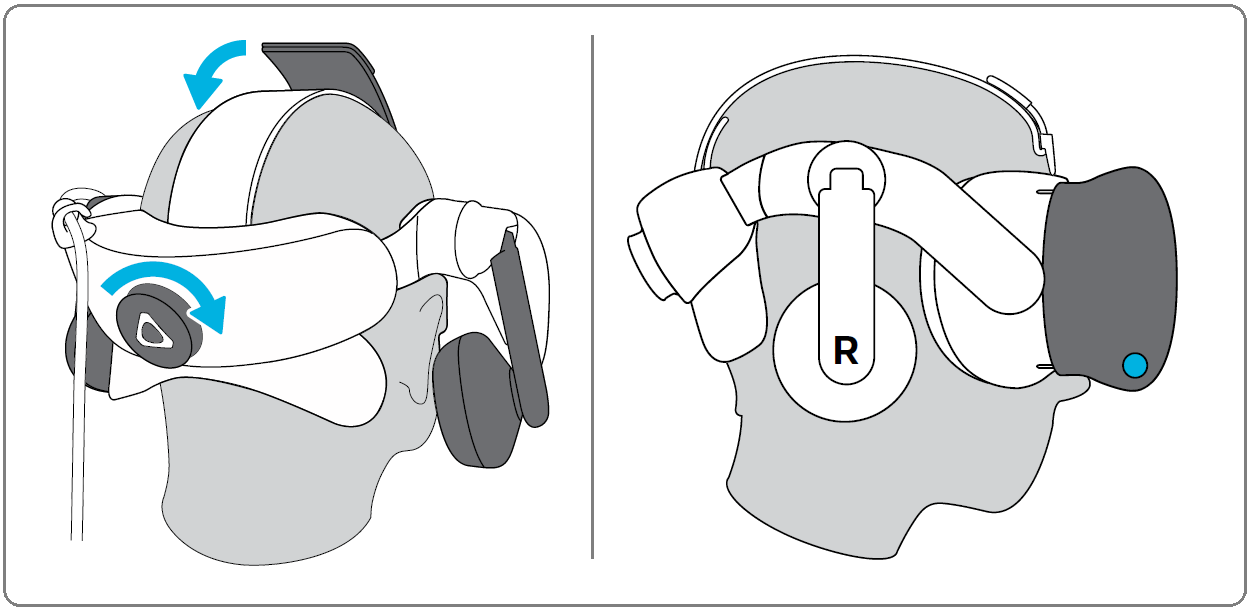
HTC VIVE Proの装着感についてはHMD重量が大きいこともあって疑ってかかっていたのですが、実装に装着してみるとかなり快適でした。HTC VIVE無印版にせよOculus Rift CV1にせよ、HMDをしっかり固定しようとしてヘッドストラップを締めると頬骨にも重さや圧がかかって長時間の着用が辛くなったのですが、HTC VIVE Proではおでこ-頭頂部-うなじ付近のラインに重さが分散してかかって、頬骨の部分が楽でした。重さ自体は無印版やOculusよりも重いと確かに感じるのですが、頭全体に分散する感じがして楽に装着できます。無印版でもデラックスオーディオストラップを使うとまた違うのかもしれませんが、VR HMD標準の装着構造としてはHTC VIVE Proは一番快適だと感じました。
HTC VIVE ProのVR HMDではメガネユーザーのことも配慮されており、HMD本体前方の右下のスイッチを押すとロックが外れてフェイスクッションからレンズまでの距離を前後に調整できます。レンズ距離を大きくすると視野角は狭くなるので基本的には接触しない範囲で距離は短くすればOKです。


HTC VIVE ProのHMD本体前方の左下には、左右の瞳の距離にあたるIPD(Interpupillary distance)を調整するダイヤルが無印版同様に設置されています。


HTC VIVE Proのヘッドホンについて
HTC VIVE Proには公式にハイレゾ対応が謡われているした高出力・高音質ヘッドホンがヘッドストラップの左右に標準で装着されています。
付属ヘッドホンはヘッドストラップからアームを介して接続されていますが、ヘッドストラップ-アーム間では前後・左右の回転による2軸、アーム-ヘッドホン間ではアームに沿って上下とアームとの接点で半球面の自由度で位置や角度が調整できます。
ヘッドホンのハウジング円周部分後方には、左側に音量UP/DOWN調整ボタン、右側にはミュートボタンの物理スイッチが設置されています。地味に便利です。

付属のヘッドホンは着脱可能な構造になっています。ヘッドストラップ内側のヘッドホンアーム付け根部分に張られたクッションはフェイスクッション同様にマジックテープで固定されているのでこれを剥がすと、ヘッドホンをヘッドストラップに固定しているネジが現れます。
このネジを操作するだけで、付属ヘッドホンは簡単に着脱できます。
付属ヘッドホンを外して使用するユーザーのためにヘッドホン固定部位に装着するためのカバーも標準で付属しています。
ヘッドホンの着脱同様にカバーを被せて裏側からネジを締めるだけで簡単にカバーも装着できます。
なおHTC VIVE無印版では3.5mmイヤホンジャックがあり一般に販売されているイヤホンが使用できましたが、「HTC VIVE Pro」にはイヤホンジャックがないので、付属ヘッドホンを使用しない場合は各自でBluetoothヘッドホン/イヤホンを用意する必要があります。個人的にはOculus Rift CV1みたいにヘッドストラップの専用端子で接続可能な専用イヤホンもアクセサリとして発売して欲しいです。

HTC VIVE Proのフェイスクッションについて
VR HMDの装着感の大半を占めるといっても過言ではない、「HTC VIVE Pro」のフェイスクッションについてチェックしていきます。
HTC VIVE Proの標フェイスクッションはスポンジ製となっています。HTC VIVE Proのフェイスクッションは目の細かいマジックテープで固定されているだけなので、着脱が容易な構造になっており、純正・サードパーティ製のフェイスクッションと交換できます。
無印版では交換用フェイスクッションが1つ余分に付属しましたがHTC VIVE Proは標準で装着されている1つのみで、18年6月現在、交換用クッションのアクセサリ単体販売は開始されていません。
管理人はVR Coverというサードパーティーのメーカー製フェイスクッションを購入しました。VR Coverの公式通販はPaypalで支払いができて国内に直送してくれます。安い発送方法は届くまで2週間ほどかかるので多少高くても速達を選ぶのがおすすめです。詳しくはこちら。
個人的にはコットンやベロアの生地の肌触りが好みなのですが、いまのところ合皮っぽい材質の交換用フェイスクッションしか販売されていません。
公式には互換性なしとなっていますが、VR Coverから販売されているHTC VIVE無印版用のフェイスクッションは若干サイズが小さいものの、HTC VIVE Proに装着して使用できました。メガネの場合はツバが当たるかもしれませんが、裸眼仕様であればVR HMDの装着や視聴にも問題ないので、ベロア生地やコットン生地のクッションを使いたい人はHTC VIVE無印版用のクッションをひとまず流用すればOKだと思います。
ちなみに後頭部の大きなスポンジクッションもマジックテープで着脱可能になっています。こちらも公式・サードどちらでもいいので交換用アクセサリが出て欲しいです。
HTC VIVE Proのケーブルとリンクボックスについて
HTC VIVE ProのHMD接続ケーブルとリンクボックスをチェックしていきます。
HTC VIVE ProのHMD接続ケーブルはリニューアルしたHTC VIVE無印版同様に1本のケーブルになっています。VR HMDヘッドストラップの後頭部から測ってケーブル長は4.5mほどです。
HTC VIVE無印版ではHMD側端子こそ独自端子であったものの、リンクボックス側はHDMI端子とUSB端子とDC端子の汎用端子が採用されていましたが、HTC VIVE ProではHMD側とリンクボックス側ともに独自端子のケーブルに変わっています。汎用端子ではないので延長ケーブルを使って各自でHMD接続ケーブルを延長するのは不可能です。
フェイスクッションを剥がしてHTC VIVE ProのHMD本体のレンズ左上にあるカバーも外すと、HMDのI/Oポートにアクセスできます。HMD接続ケーブルはここから伸びており着脱が可能です。HMD接続ケーブル用端子の右隣にはUSB3.1 Gen1 Type-C端子が設置されており、外部カメラやモーションセンサーなど外部USB機器を接続できます。
HTC VIVE ProのHMDはHMD本体から出るケーブルを直接PCに接続するのではなくリンクボックスという中継器を経由してPCと接続します。リンクボックス関連ではリンクボックス本体に加えて、PCとリンクボックスを接続するためのDP-MiniDPケーブルとUSB3.0ケーブル、ACアダプタが付属しています。
HTC VIVE無印版やOculus Rift CV1などPC用VR HMDのビデオ接続ではHDMI端子が主流(HTC VIVE無印版はオプションとしてDP対応)でしたが、HTC VIVE ProではDisplayPortによる接続に変更されているところが注目ポイントです。
NVIDIA GTX 10XXシリーズやAMD Radeon RX Vega/5XXシリーズなどVR HMDに対応可能な最新GPU搭載グラフィックボードに搭載されたビデオ出力は基本的にHDMI*1&DisplayPort*3の4系統が主流になっており、VR HMDを接続すると、HDMI入力が主でDP入力に対応していない4K TVにPCを接続できないといった問題がありましたが、「HTC VIVE Pro」ならその心配もありません。

HTC VIVE Proのリンクボックスの外形についてはHTC VIVE無印版のそれとほぼ同じです。

HMD本体から伸びているHMD接続ケーブルが独自端子だったので当然ですが、無印版ではHDMI/USB/DCの3端子が並んでいたリンクボックスのHMD側には、HTC VIVE ProではHMD接続用の独自端子のみが配置されています。また無印版リンクボックスにはなかったリンクボックス自体の電源をON/OFFする電源スイッチも設置されています。
HTC VIVE ProリンクボックスのPC側には、USB3.0端子、Mini-DisplayPort端子、DC端子の3つが並んでいます。HDMIがなくなったことを除けばレイアウトはHTC VIVE無印版とほぼ同じに見えますが、USB端子の接続規格がUSB2.0からUSB3.0(USB 3.1 Gen1)に変わっています。
HTC VIVE Proのリンクボックスに使用するACアダプタについては無印版と同じです。なおベースステーション用のACアダプタと外見が似ていますが、DC端子がストレートで端子径が小さいため、リンクボックス用ACアダプタとベースステーション用ACアダプタは非互換です。間違えないように注意してください。
HTC VIVE Proの専用コントローラーについて
HTC VIVE Proの専用コントローラーをチェックしていきます。
HTC VIVE Proの専用コントローラーはスティックの先端に輪っかのついた金属探知機を思わせる形状です。画像を見ての通り左右対称な形状になっており左右の区別はなく同じデバイスが2つ付属しています。ゲームのプレイ中はコントローラーを振り回すことになるので手から滑って飛んでいかないように手首に固定するためのストラップも標準で装着されています。
コントローラーの表面には、三本線の描かれた「メニューボタン」、中央の「トラックパッド」、2つ重なったひし形の描かれた「システムボタン」の3つが配置されています。
裏面には人差し指で操作するトリガースイッチと左右どちらの手で持っても中指で押すことのできるグリップボタンが設置されています。
HTC VIVE Proに付属するベースステーション2.0でトラッキング可能なのは、HTC VIVE Pro付属コントローラーのみで無印版の黒いコントローラーは非対応とのことですが、外見を見た限りでは外装カラーを除けば、物理スイッチやセンサーの窪みの位置など物理的な外形は一致しているように見えます。内部的な仕様が何か違うのでしょうか?

サードパーティ製のアクセサリですが、VIVEコントローラーは振り回すので傷や汚れ防止にシリコンゴム製のプロテクタカバーが販売されています。外形がほぼ同じなので当然ですがHTC VIVE Proに付属するコントローラーでも問題なく装着できたました。
ただプロテクタカバー装着時でもトラッキングはできるものの、トラッキング精度が悪くなるのか小刻みに震えたり、飛んでしまう症状がでました。無印コントローラーの時にどうだったか厳密にチェックしていなかったのですが、HTC VIVE Proの付属コントローラーでプロテクトカバーを使用する場合は注意してください。
HTC VIVE専用コントローラーはOculus Rift CV1専用コントローラーOculus Touchとサイズを比較すると倍くらいの違いがあります。操作性についてはHTC VIVEコントローラーが「VR空間で使えるデバイス」をコンセプトにしている一方で、Oculus Touchは「VR空間で手を再現する」ことをコンセプトにした機器なので直接的な比較は難しいというのが正直なところです。専用コントローラーについては一長一短ではありますが、VR内で手を再現するOculus Touchと違って、HTC VIVEの専用コントローラーは単純なスティック型デバイスなのでOculus Touchとはまた別の方向性で操作が直感的です。
Oculus Touchの場合は剣を振る、銃を撃つ前に「握る」という当たり前の動作をゲームが認識してくれるように入力する必要があります(もちろん慣れやゲーム側の設定でその意識は薄れてくるはずですが)。HTC VIVEコンとローラーであればコントローラーがそのままVR内の剣や銃になるので、そういった意味で直感的であり自然な動作になります。Oculus Touchが不自然というわけでなく「The Climb」のように手を使って握ったりすることに意味のあるゲームであれば没入感は抜群に高まりますし、VIVEコンとは違った「直感的な操作」になります。
Oculus TouchはVRゲーム「The Climb」のようにハマれば非常に革新的で新鮮な体験を提供してくれるデバイスなのですが、HTC VIVEに比べるとコンテンツ制作者側がどれだけその機能を活かせるかというところがネックになるように感じます。銃や剣をそのままVR空間で当てはめるような体験であればOculus TouchよりもHTC VIVEやPS VRのようなスティック型デバイスのほうが触覚的にも直感的で没入感は高いと思いました。
ちなみにコントローラーの重量については左右の合計で、HTC VIVE Proコントローラーが400gほど、Oculus Touchが310gほどとなっており、サイズからもわかる通りOculus Riftのほうが軽量でした。

HTC VIVE Proのコントローラーは内臓バッテリーで動作しています。スティック部分の下部にmicro-USB端子が設置されているところも無印版のコントローラー同様です。この端子を使ってUSBケーブル経由でPCなどのUSB給電機能のある機器や付属のACアダプタ経由で充電を行います。
コントローラーの充電用にUSB-ACアダプタとUSBケーブルが2セット付属します。このUSBケーブルはコントローラーやベースステーションのファームウェアアップデートでPCと接続するのにも使用します。
HTC VIVE Proのコントローラーは2つあり基本的に2つ同時使用なので充電も同時に行うことになります。そのためACアダプタとケーブルを2組使用して2つのコントローラーを同時に充電するという少々面倒な充電事情になります。HTC VIVE Proコントローラーは充電が面倒ですが、サードパーティー製アクセサリとしてからマグネット着脱の充電端子アダプタ付きHTC VIVEコントローラー用充電スタンドが発売されています。非常に便利なのでおすすめです。
・「HTC VIVEコントローラー用マグネット着脱充電スタンド」をレビュー
HTC VIVE Proのトラッキング用ベースステーションについて
続いてHTC VIVE Proのトラッキングの要であるベースステーションについてチェックしていきます。
HTC VIVE Pro フルセット版にはSteamVR2.0に対応した新型のベースステーション2.0が付属しています。初期型と新型では機能に若干の違いがあるのですが、共通する部分も多いので、共通するor大きく違わない部分についてはナンバリングもつけず、”ベースステーション”のように呼ぶことにします。
HTC VIVE Proは外部センサー(正確にはHMDがセンサーでベースステーションは赤外線の発信機)としてベースステーションを使用する「Lighthouse」というトラッキング手法が採用されています。
HTC VIVE Proのトラッキングでは、部屋に設置したベースステーションが一定周期で赤外線を照射しており、その照射角度をVR HMDに備え付けられたセンサーが検知、それを逆算することで位置や方向をトラッキングしています。つまりHTC VIVE Proのベースステーション自体はPCと全く通信をしていないのでコンセントから電源を取るだけでOKというのがHTC VIVE Proのトラッキング方式です。
ベースステーションは機器を部屋に設置するのは面倒ですがOculus Riftのセンサーと違ってUSB接続の相性問題や通信の安定性に悩まされることがほぼないのでその点は優れています。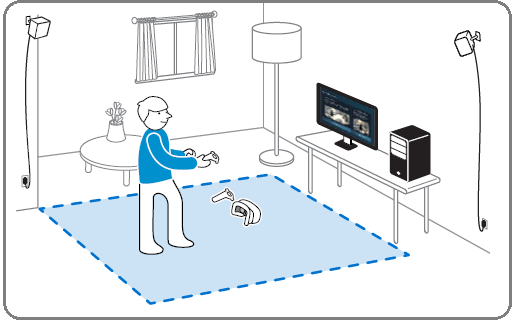
またHTC VIVE Proに付属するベースステーション2.0はSteamVR2.0に対応しています。SteamVR2.0ではルームトラッキングが強化されています。付属のベースステーション2基に加えて、今後発売予定の別売りのベースステーション2.0を追加することで最大4基で動作させることで、10m×10mへトラッキング範囲を拡張できます。
ただし10m×10mのトラッキングについては、①ベースステーション2.0の単品販売は18年6月現在まだ開始されていない、②HMD接続ケーブルの長さが4.5mm程しかなく、ワイヤレスアダプターは未発売、以上2つの理由があるので今のところは、理想スペック的な扱いになると思います。
HTC VIVE ProとOculus Rift CV1のトラッキングを簡単にまとめて比較すると次のようになっています。
HTC VIVE Pro フルセット版にはベースステーションに関連して、ベースステーション2.0本体が2つ、ACアダプタが2つ、ベースステーションマウント用パーツ2セットが付属します。
ベースステーション2.0の前面を見ると、材質は旧型ベースステーション1.0同様に光沢のあるプラスチックですが、形状が曲面に変わっています。

ベースステーション2.0とベースステーション1.0の外見を比較するとベースステーション2.0は旧型よりも若干ですがコンパクトになっています。

ベースステーション2.0の背面にはDC端子、ベースステーション有線接続端子、micro-USB端子が設置されています。端子の上にはマウント用ネジ穴があります。ベースステーション有線接続端子はベースステーションを設置できる位置が低く、障害物などでベースステーション間の通信が遮られる場合のみ有線接続で使用します。micro-USB端子はベースステーションのファームウェアアップデートのためにPCと接続する場合のみ使用します。
付属のACアダプタはケーブル長が3mと長いので配線に困ることはないと思います。長さが足りない場合は5.5mm径のDC延長ケーブルか普通のコンセント延長ケーブルを購入して伸ばしてください。
HTC VIVE Proに付属するベースステーション2.0の背面と底面にも旧型と同様に、デジカメの三脚などに使用される汎用ネジと同じ規格のネジ穴があります。
カメラ用アクセサリのクリップ/クランプ型アダプタやクイックシューアダプタにつっかえ棒などを組み合わせて使用することで簡単にベースステーションを高所へマウントできます。下の記事ではおすすめのアイテムを紹介しているので、これを参考にして環境に合わせてマウントパーツを揃えてみてください。
・Oculus RiftやHTC VIVE Proのセンサー固定におすすめなグッズを紹介
ベースステーションを適切な位置に設置したら(間隔は最大5m)、ACアダプタを両方ともに接続します。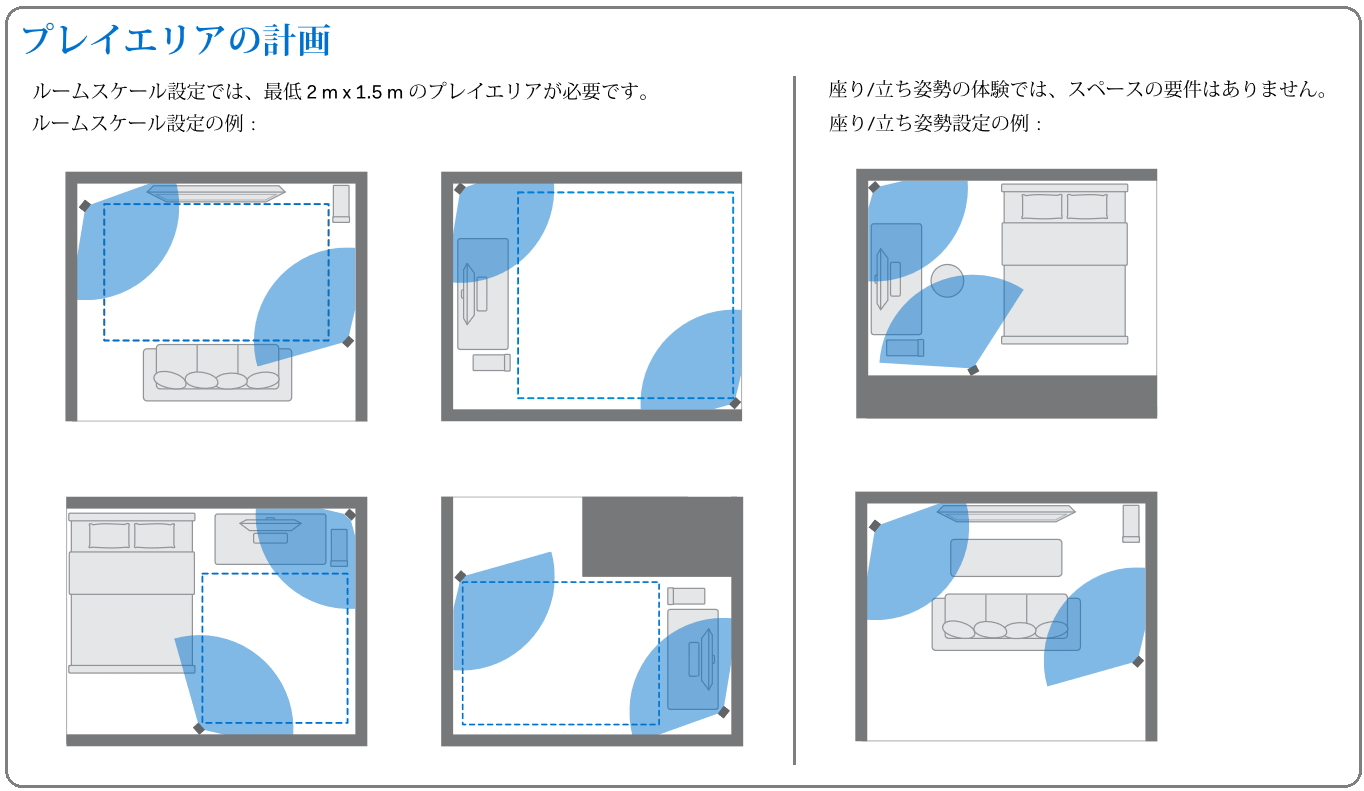
ベースステーション1.0の場合、ベースステーション間に障害物がなく正常に通信ができていれば左下の文字に「b」と「c」が表示されます。また中央上のステータスインジケータが緑色に点灯します。この状態であればベースステーションが正常動作しているのでトラッキング環境の構築は完了です。
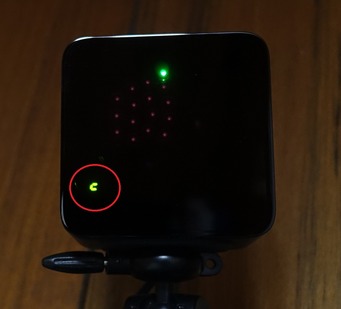
ベースステーション2.0についてはマニュアルが見つからないのでこれで正しいのかわかりませんが、両方とも中央のステータスインジケーターが白色LEDで点灯しました。ベースステーション1.0には存在しない発光カラーなのでナゾ。この状態で正常にトラッキングはできたのでたぶん大丈夫なはず。
モードセレクトボタンもなくなっていますし、ベースステーション2.0は細かいことを考えずに簡単に導入できるように改良されたのかもしれません。

ベースステーションに関連してあと1点、HTC VIVE Proのベースステーションにはモーターが内蔵されており「ジー」という駆動音がするため寝室などに設置する場合は音が気になるかもしれません。
デジカメのマイクでは上手く収音できないので比較動画は断念したのですが、HTC VIVE Proに付属するベースステーション2.0でも無印版のベースステーション1.0同様にモーターの駆動音が聞こえました。若干小さく(高周波に?)なっているかもしれませんが、ほぼ同じようなノイズです。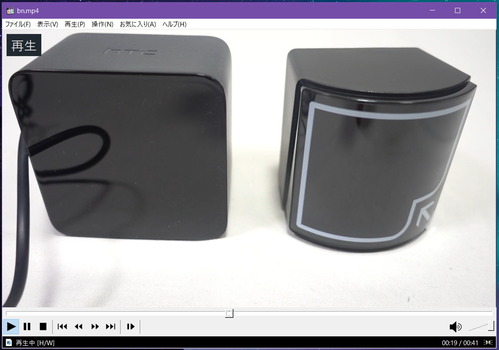
HTC VIVE ProのクライアントアプリであるSteamVRの起動・終了に合わせてベースステーションをスタンバイさせる機能もあるのですが、環境によっては「スタンバイから復帰できない」「スタンバイモードに移行しない」など正常に動作しないこともあるようです。
下の記事で紹介するリモコン操作の電源タップを使用すれば簡単にベースステーションの電源をON/OFFできるので駆動音が気になるユーザーにはおすすめです。
・HTC VIVE Pro ベースステーションの電源管理にリモコンでON/OFF可能な電源タップがおすすめ
HTC VIVE Proのソフトウェアセットアップについて
HTC VIVE Proのソフトウェアセットアップについては基本的にマニュアルやセットアップガイドに従ってポチポチしていくだけなので簡単に豆知識だけ紹介します。
多くのユーザーはおそらくHTC VIVE Proをセットアップする際はHTC VIVE公式ホームページのVIVEセットアップのページからセットアップ用のソフトをダウンロードしてセットアップを行うと思います。
セットアップページ:https://www.vive.com/jp/setup/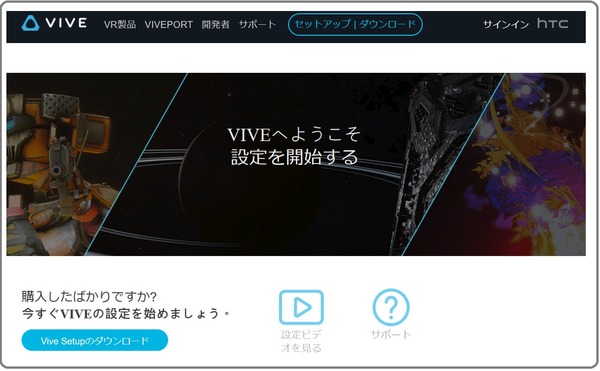
このアプリを使ってインストールを行うとソフトからハードまで一挙に全て日本語で解説してくれます。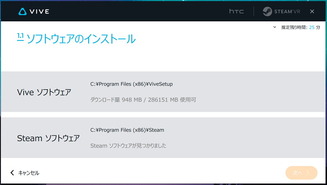
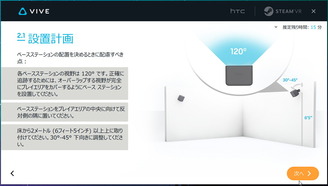
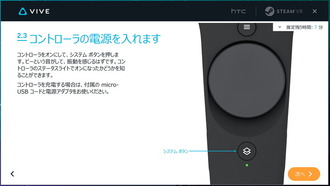
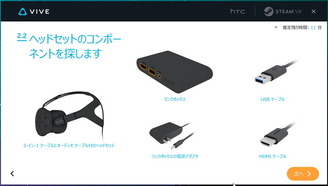
ただしこのソフトを使用するとセットアップには30分近くかかり(ハードウェアも含む)、加えてHTC VIIVEを使用する上で必須ではないHTC VIVE公式のゲームライブラリ的なクライアントソフトもインストールされます。初セットアップのユーザーには図解を含んで説明もわかりやすくありがたいのですが、必須ではないVive関連ソフトが自動でインストールされます。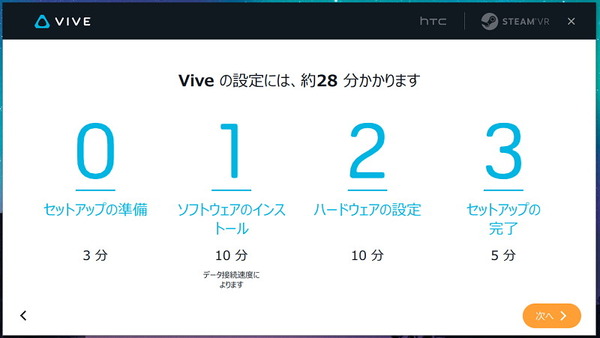
HTC VIVE Proのセットアップで時短するなら、最初からSteamクライアントだけインストールしてサクッとSteamVRからHTC VIVE Proの使用環境をセットアップ(プレイエリア設定)するという手もあるので覚えておいても損はないと思います。
SteamクライアントDLページ:https://store.steampowered.com/about/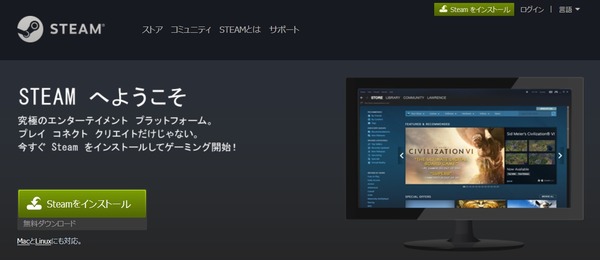
クライアント右上の「VR」ボタンを押せばトラッキング設定に関するポップアップが表示されます。もしも表示されない場合はライブラリ-ツールからSteamVRを見つけて手動でインストールしてください。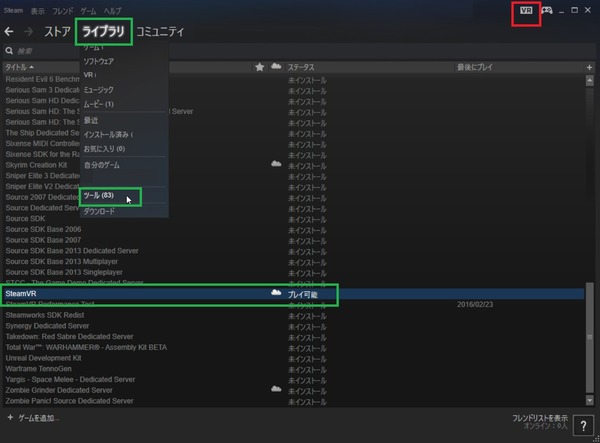
なお初回セットアップでHTC VIVEの公式ガイドを見ずに、Steamクライアント→SteamVR→ルームスケール設定を行った場合は、ヘッドセットとコントローラーのペアリングを手動で行う必要があります。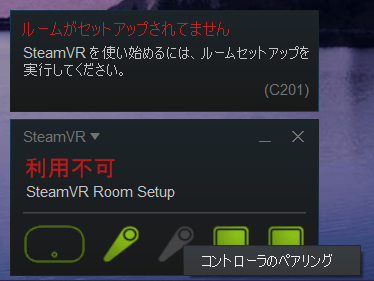
あとはHTC VIVE Proのフルセット版でもアップグレード版でもHTC VIVE無印版同様の手順でルームスケールの設定を行えます。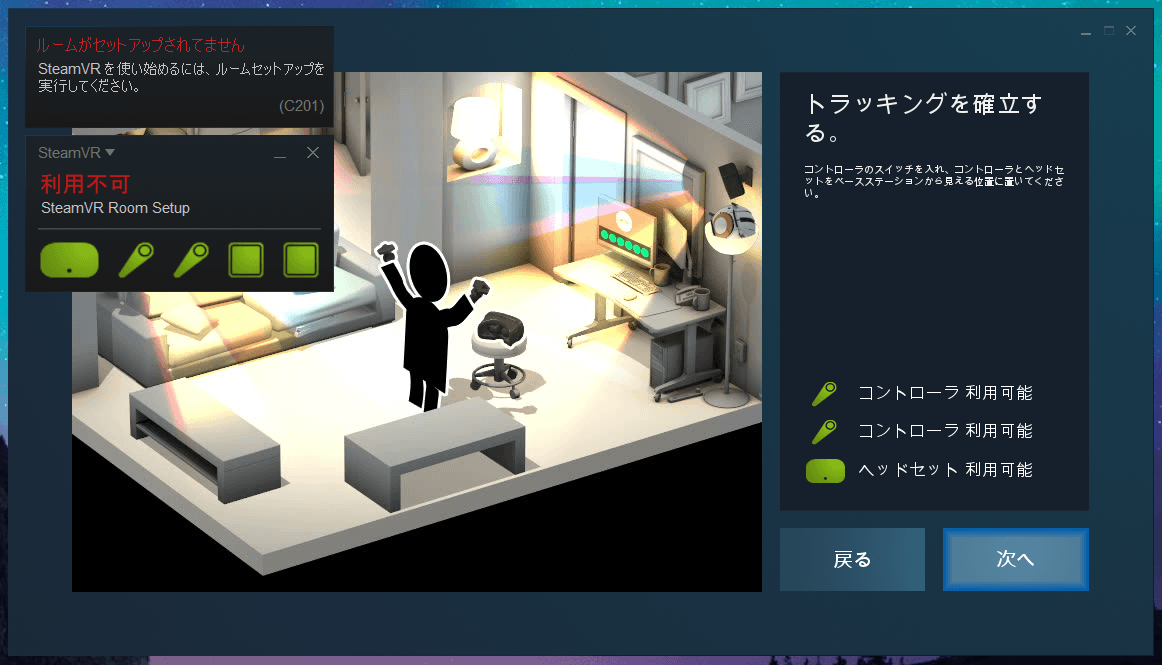
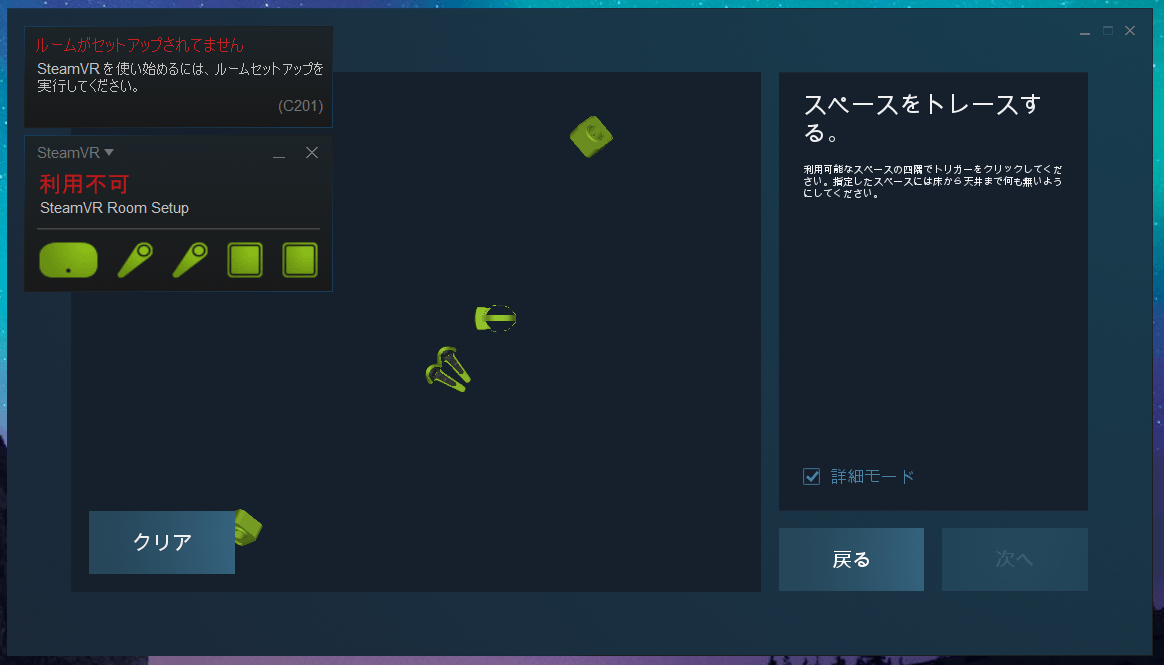
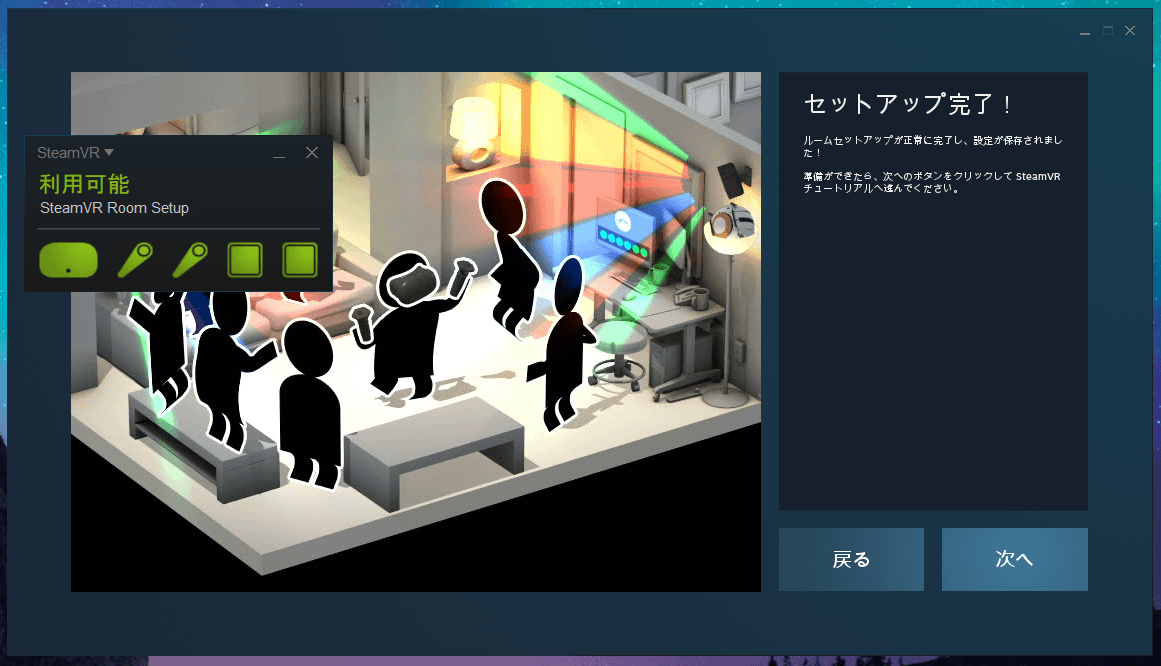
HTC VIVE ProとHTC VIVE無印版の画質比較
「HTC VIVE Pro」に関する基本的なチェックは済んだので、HTC VIVE ProとHTC VIVE無印版の画質を比較していきます。
HTC VIVE Proは両目2880×1600の有機ELパネルを搭載しているところが最大の特徴です。VIVE無印版の2160×1080と比較して PPI(Pixel per Inch)が37%増加、総ピクセル数が78%増加して大幅に高精細化したディスプレイになっています。
まずは近距離に位置し画面全体に表示されるオブジェクトを見た時の比較です。サンプルとしては下画像が片目のディスプレイいっぱいに表示されています。
近距離に位置し画面全体に表示されるオブジェクトについては、HTC VIVE ProでもHTC VIVE無印版でもパッと見では大きな差は感じられません。よくよく注視するとHTC VIVE PROのほうがディテールが細かく、立体感があるのがわかりますが。VR HMD上で見ると高精細になっているので立体感が強くなり、また発色が鮮やかになっていると感じられました。

続いて画面中央に表示される遠方のオブジェクトを見た時の比較です。サンプルとしては下画像が片目のディスプレイいっぱいに表示されています。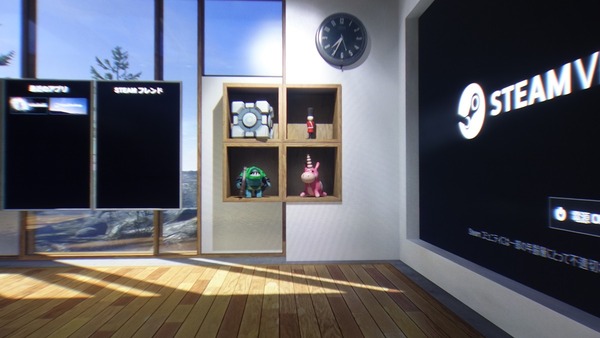
遠方のオブジェクトについてはHTC VIVE ProとHTC VIVE無印版の差が非常にわかりやすいです。サムネイルでは潰れて見えないのですが、写真をクリックして原寸に近い元画像を見てもらうと、HTC VIVE無印版ではディスプレイに網目模様が見えてしまう現象、いわゆるスクリーンドアがはっきりと見えますが、HTC VIVE ProはPPIが高いのでスクリーンドアを感じにくくなっています。加えて遠方のオブジェクトでも細部がはっきりと描かれています。

最後にテキストを表示したときの比較です。サンプルとしては下画像が片目のディスプレイいっぱいに表示されています。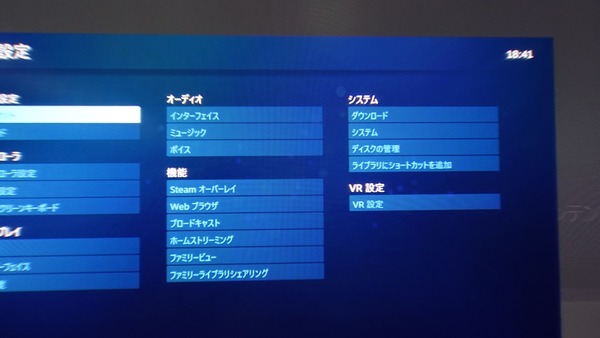
テキスト表示がおそらくHTC VIVE ProとHTC VIVE無印版との間で最も差が出やすいのではないかと思います。VIVE無印版ではぼんやりとした文字が、HTC VIVE Proではクッキリと綺麗に読むことができます。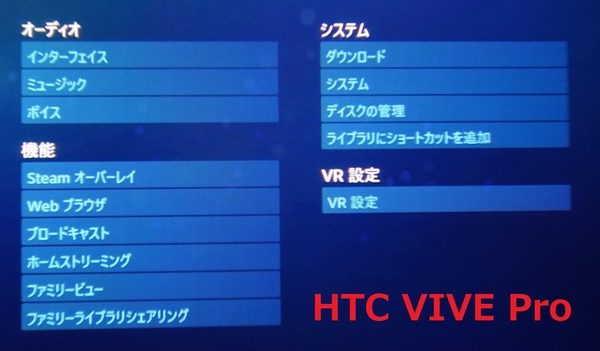

「機能」の漢字はHTC VIVE ProとHTC VIVE無印版との差が特に顕著です。HTC VIVE無印版では両方とも文字がほぼ潰れて雰囲気でしか読めません。しかしながらHTC VIVE Proでは「機」は文脈でかろうじて判別できるかなというくらいですが、能については問題なく読み取れます。加えて遠方のオブジェクト同様にスクリーンドアも軽減されています。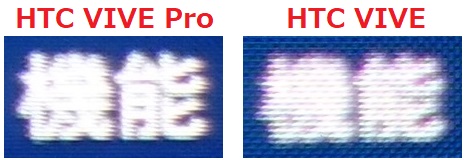
「HTC VIVE Pro」の解像度で快適なフレームレートを出そうとするとGPUのパワーがかなり要求されるので、公式の推奨スペックはGTX 1070以上ですが、GTX 1080 Tiが個人的にはおすすめです。
・GeForce GTX 1080 Ti レビュー記事一覧
HTC VIVE Proのレビューまとめ
最後にハイエンドVR HMD「HTC VIVE Pro フルセット版」を検証してみた結果のまとめを行います。簡単に箇条書きで以下、管理人のレビュー後の所感となります。
良いところ
- 両目2880×1600の有機ELディスプレイ採用で従来機より78%も高精細
- ハイレゾ対応の高音質ヘッドホンを標準搭載
- HMDの重さが頭全体に分散して、頬骨の圧が少なくて楽なので、装着感が非常に良い
- HMDヘッドバンドの締め方がダイヤル式
- 眼鏡ユーザーに合わせてレンズ距離を調節可能
悪いところor注意点
- ベースステーション2.0でも旧型同様にモーターの駆動音は聞こえる
- フルセット版は17.5万円、HMDのみのアップグレード版でも10万円と非常に高額
- 各種アクセサリ類が出そろっていない
従来機種よりも高解像度な片目1440×1600(両目2880×1600)の有機ELディスプレイを採用して78%高精細になった「HTC VIVE Pro」をHTC VIVE無印版と比較すると、遠方のディティールが改善され、立体感が増し、スクリーンドアが軽減されるので、綺麗かつ見やすい画面になっています。特に遠方表示やテキスト表示では大きな差があるります。加えてハイレゾヘッドホンを標準搭載し、ダイヤル式で調節が可能な専用ヘッドストラップの装着感も非常に快適です。予算というハードルさえ超えることができるならば、最高のVR体験が実現できる「HTC VIVE Pro」の”VR HMD”自体は文句なしに買いだと思います。
一方で、フルセット版に付属するベースステーション2.0とコントローラーについてはどうか、というと必ずしも必要ではないというのが正直なところです。今のところトラッキング精度についてもVer1.0とver2.0の間に大きな差は感じられませんでしたし、HTC VIVE無印版に付属しているコントローラー&ベースステーション1.0でもHTC VIVE Pro HMDを使用するのは特に問題ないので。
無印版を下取りに出すとかいった事情があればフルセット版を新調してもいいと思いますが、そうでなければフルセット版は18年7月現在、圧倒的品薄なので、アップグレード版でいいと思います。
以上、「HTC VIVE Pro フルセット版」のレビューでした。
HTC VIVE PRO VR HMD アップグレードキット
Amazon.co.jpで詳細情報を見る <米尼>
<TSUKUMO><PCショップアーク><ドスパラ>
<PCワンズ><パソコン工房>
関連記事
・「Oculus Rift S」をレビュー。CV1やHTC VIVE Proと画質比較
・「HTC VIVE Cosmos」をレビュー。ハイエンド機としては完成度不足か?
・HTC VIVEとOculus Rift CV1&Touchを徹底比較
・HTC Viveワイヤレス化キット「TPCAST Wireless Adapter for VIVE」をレビュー
・HTC Vive ベースステーションの電源管理にリモコンでON/OFF可能な電源タップがおすすめ



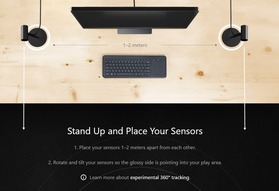












コメント